오렌지파이 제로
Orangepi zero
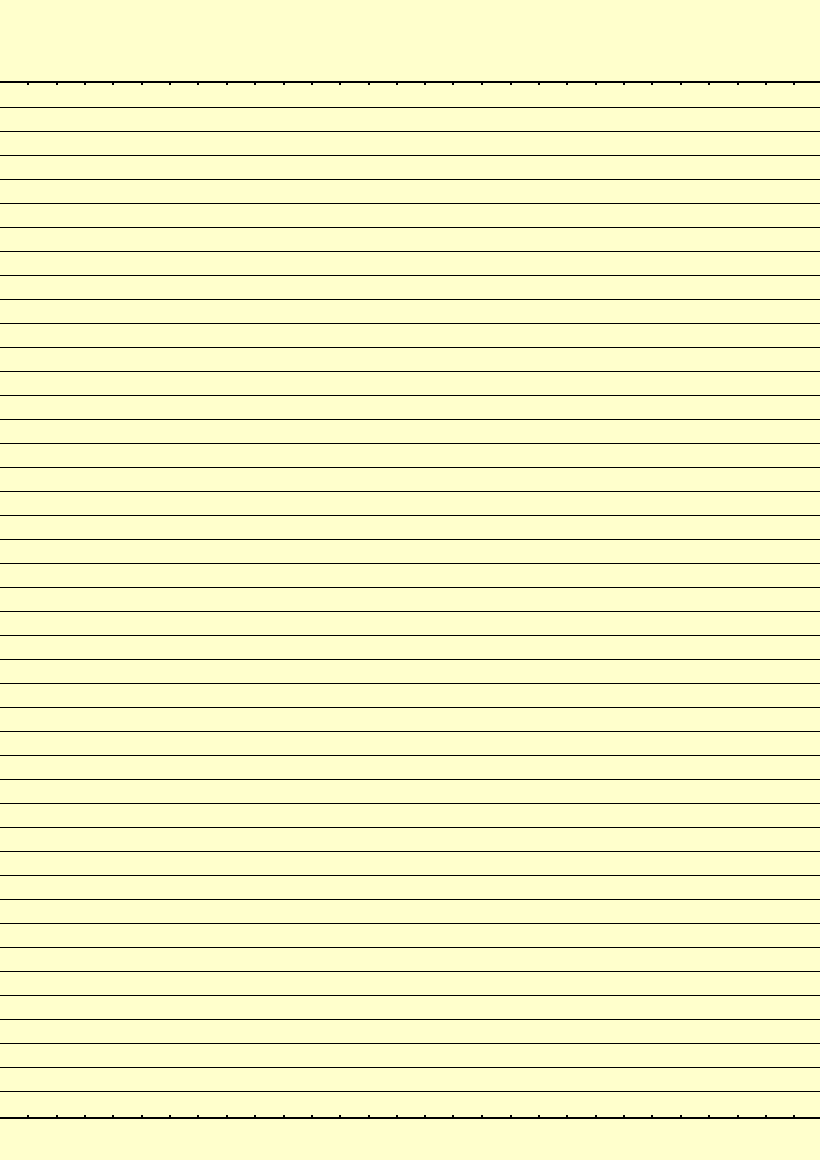
-vim 텍스트 에디터 설치하기!
오렌지파이 제로에는 vim 텍스트 에디터 이미 설치 되어있다.
오렌지파이 제로에는 vim 텍스트 에디터 이미 설치 되어있다.
* vimrc를 열어서 가장 아래에 아래 내용을 추가
vi /etc/vim/vimrc
" ---- 탭 간격 조절
set ts=4
" ---- 주석문 색상변경
highlight Comment term=bold cterm=bold ctermfg=4
" ---- 줄번호 보여주기
set number
* vi에디터 창에서 명령을로 줄번호 보이기/숨기기
:set no <---- 줄번호 보이기
:set nonu <---- 줄번호 숨기기
vi /etc/vim/vimrc
" ---- 탭 간격 조절
set ts=4
" ---- 주석문 색상변경
highlight Comment term=bold cterm=bold ctermfg=4
" ---- 줄번호 보여주기
set number
* vi에디터 창에서 명령을로 줄번호 보이기/숨기기
:set no <---- 줄번호 보이기
:set nonu <---- 줄번호 숨기기
root@orangepizero:~# apt-get install vim Reading package lists... Done Building dependency tree Reading state information... Done vim is already the newest version (2:7.4.1689-3ubuntu1.2). 0 upgraded, 0 newly installed, 0 to remove and 0 not upgraded. root@orangepizero:~#
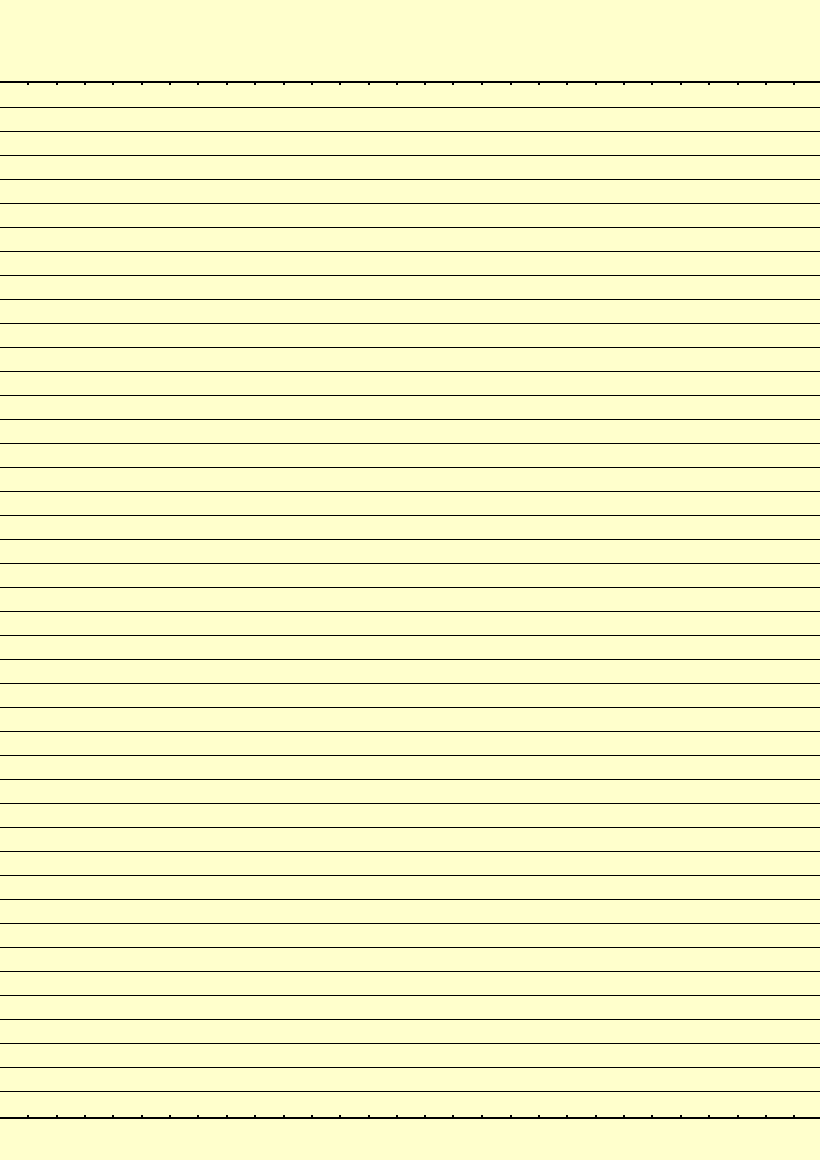
==================
************************************

댓글 없음:
댓글 쓰기